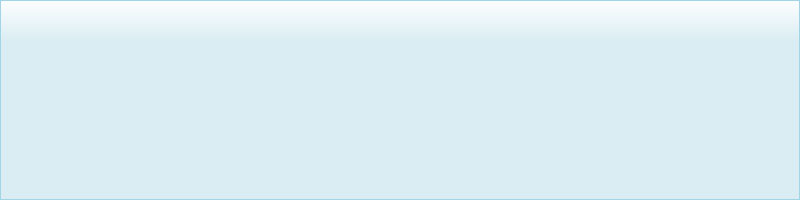Admin
Admin

Messages : 10
Date d'inscription : 21/04/2010
 |  Sujet: Installer open office Sujet: Installer open office  Jeu 22 Avr - 1:26 Jeu 22 Avr - 1:26 | |
| Open Office est un pack d'application comme Microsoft Office, contenant un tableur, un traitement de texte, un logiciel de présentation... Voici un guide d'installation .  Présentation GénéraleOpen Office est une suite bureautique Libre et Open Source, donc
financé uniquement par les dons des utilisateurs. C'est la suite la
plus utilisée après Microsoft Office, elle équipe une grande partie des
distributions de Linux et est en train d'être adoptée par la fonction
publique française. Il est intéressant de noter le grand nombre de
formats qu'elle est capable de lire.
Installation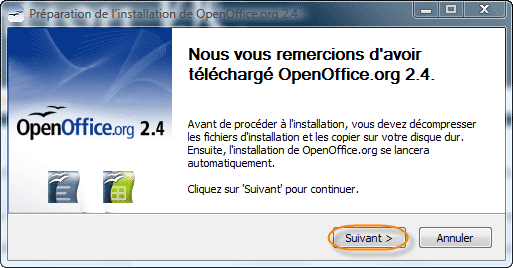 Il s'agit d'extraire (automatiquement) les fichiers d'installation. On Il s'agit d'extraire (automatiquement) les fichiers d'installation. On
va laisser le chemin par défaut (dans le cadre orange ci-dessous) qui
nous met les fichiers sur le bureau. C'est en fait là que l'installation débute vraiment ! Il faut accepter la licence pour passer à l'étape suivante ! C'est en fait là que l'installation débute vraiment ! Il faut accepter la licence pour passer à l'étape suivante ! On renseigne un nom (ou pseudo) et si on est dans une organisation, on On renseigne un nom (ou pseudo) et si on est dans une organisation, on
mets aussi le nom de celle-ci. On choisi en même temps qui aura accès
au logiciel. Etant utilisateur basique, nous allons choisir une installation standard. Etant utilisateur basique, nous allons choisir une installation standard. Si on a pas d'autre suite bureautique installée, ou si l'on souhaite Si on a pas d'autre suite bureautique installée, ou si l'on souhaite
utiliser Open Office en suite par défaut, on coche les cases pour
ouvrir les documents Word, Excel et Powerpoint avec le programme Open
Office.
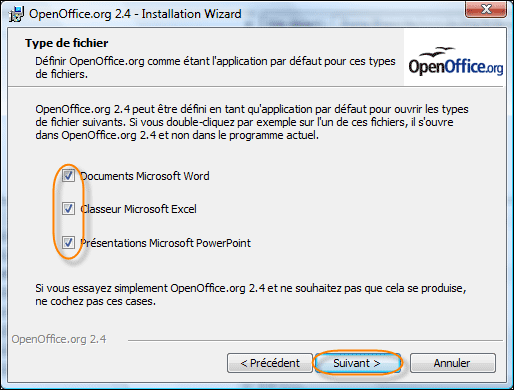
On lance l'installation, selon la puissance de l'ordinateur, elle peut
prendre quelques minutes. Et voilà, installation terminée ! Finaliser l'installation Finaliser l'installation
On va commencer par supprimer sur le bureau les dossiers qui ont servi
à l'installation et qui nous sont désormais inutiles. Il faut supprimer
le dossier "Installation files":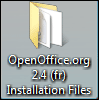 Ensuite, on va démarrer le logiciel, au premier démarrage, celui-ci Ensuite, on va démarrer le logiciel, au premier démarrage, celui-ci
nous demande des informations complémentaires. On lance le logiciel
depuis l'icône de raccourci : On peut donc passer à la configuration de la suite bureautique. Il faut lire (en tout cas faire défiler) la licence. On peut donc passer à la configuration de la suite bureautique. Il faut lire (en tout cas faire défiler) la licence.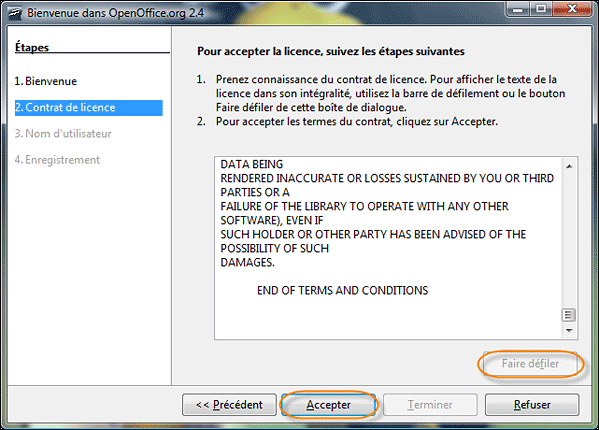 L'étape suivante nous demande de saisir un nom et prénom (facultatif): L'étape suivante nous demande de saisir un nom et prénom (facultatif):
 Puis on choisi si l'on désire s'enregistrer, et c'est la fin de l'installation : Puis on choisi si l'on désire s'enregistrer, et c'est la fin de l'installation :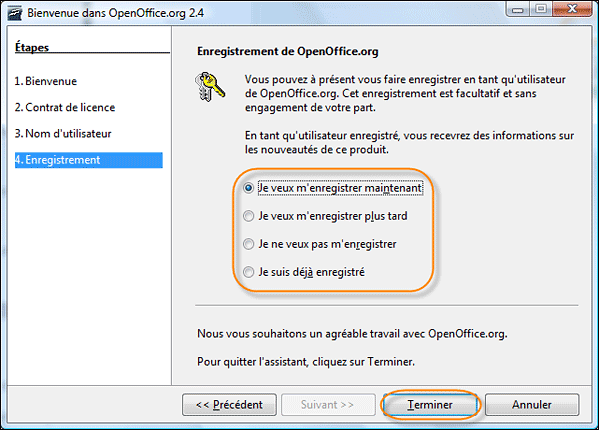 Voilà la suite est installée, vous pouvez maintenant en profiter librement ! Voilà la suite est installée, vous pouvez maintenant en profiter librement !         | |
|